Er zijn verschillende manieren om meerdere PDF bestanden in afzonderlijke vensters te bekijken. Met de juiste viewer kost dit slechts enkele klikken. De Gratis Acrobat Reader kan bijvoorbeeld meerdere bestanden in zijn venster openen. Als u meerdere PDF bestanden in afzonderlijke vensters wilt weergeven, moet u de standaard PDF toepassing wijzigen in Acrobat Reader. Echter, er is PDFelement dat u de mogelijkheid geeft om meerdere PDF bestanden te openen en verschillende functies uit te voeren, zoals het bewerken en delen van bestanden.
Bent u op zoek naar een goed hulpmiddel om meerdere PDF's in afzonderlijke vensters weer te geven? Nou, PDFelement is een complete PDF oplossing die het werken met PDF bestanden eenvoudig maakt en waarmee u uitstekende PDF formulieren en documenten kunt maken. In tegenstelling tot de eerdere PDF versies, is PDFelement 6 Pro in staat om verschillende functies uit te voeren, zoals het venster met afzonderlijke vensters. Dit is de mogelijkheid om veel PDF bestanden in afzonderlijke vensters te openen, waardoor het het beste hulpmiddel is om meerdere PDF's in afzonderlijke vensters weer te geven.
Bovendien heeft het een slimme bewerkingsfunctie. U kunt PDF teksten, afbeeldingen, op afbeeldingen gebaseerde objecten, koppelingen, enz. bewerken. De ervaringen met het bewerken van een PDF zijn nog soepeler dan het bewerken van Word documenten. Kortom, PDFelement 6 Pro kan op grote schaal worden gebruikt om gegevens in bestanden te openen, te bewerken, aan te maken, op te slaan, te vergroten en af te drukken of om gegevens toe te voegen of te annoteren.
Hoe Meerdere PDF's Bekijken in Afzonderlijke Vensters
Zoals eerder vermeld, kunnen meerdere PDF bestanden in afzonderlijke vensters worden bekeken met behulp van het PDFelement. Hier zijn de stappen om dit uit te voeren:
Stap 1: Open Meerdere PDF's
Open uw eerste PDF bestand in PDFelement en klik vervolgens op het tabblad "+" in het menu om de tweede toe te voegen. Vervolgens worden de twee PDF's in verschillende vensters weergegeven.
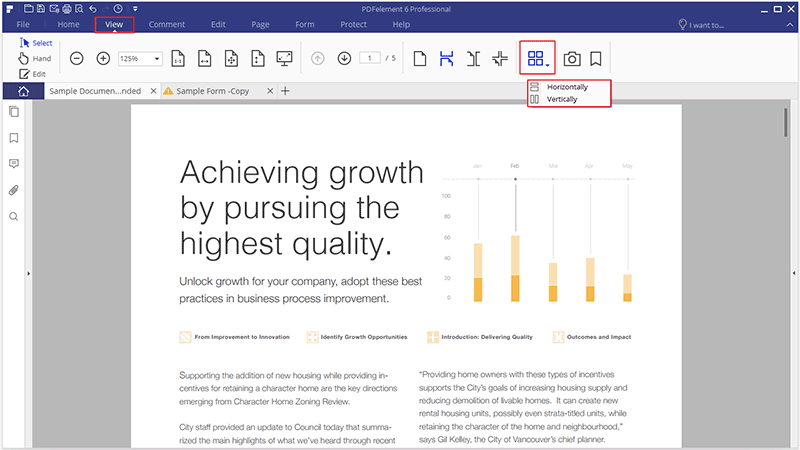
Stap 2: Weergeven Meerdere PDF Bestanden
Klikken op het tabblad "Weergave" en vervolgens op de knop "Tegel" om "Horizontaal" of "Verticaal" te kiezen om afzonderlijke vensters te kiezen en deze worden dienovereenkomstig weergegeven.
Als alternatief kunt u eerst meerdere PDF bestanden openen. En dan kunt u gewoon een van de vensters slepen om in twee vensters in te stellen. U kunt de vensters naar wens aanpassen.
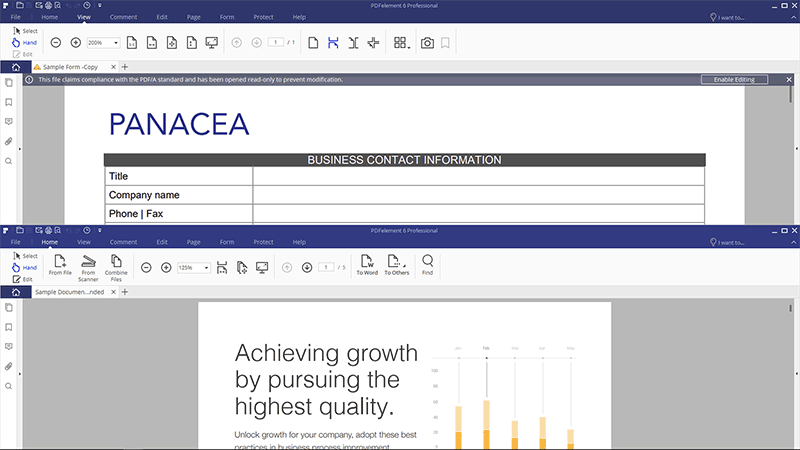
Stap 3. Terug naar Een Venster
Als u weergave van afzonderlijke vensters wilt opheffen, kunt u eenvoudigweg het tabblad van het bestand een voor een naar het ene venster slepen, waarna u alle geopende bestanden weer in een venster krijgt.
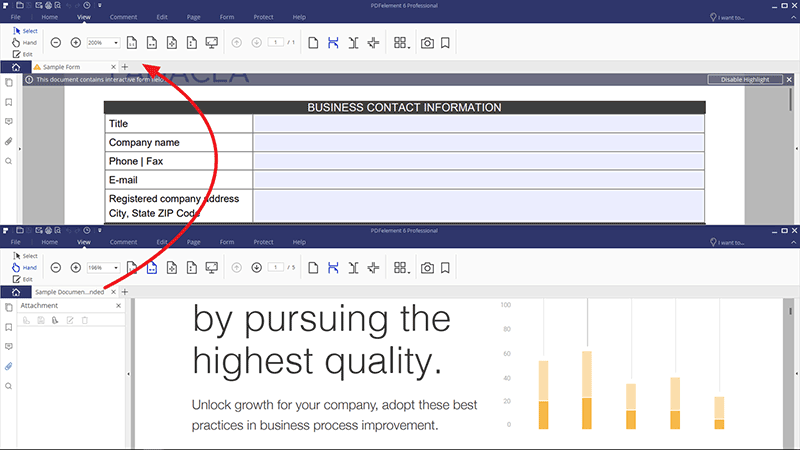
Tips: De Voordelen van Meerdere Vensters Afzonderlijk Weergeven
Met meerdere vensters afzonderlijk weergeven, kunt u elk PDF bestand onafhankelijk van de andere bestanden openen, lezen, bewerken en zelfs opmaken. Enkele van de voordelen zijn onder andere:
- Het toevoegen en verwijderen van bestanden is eenvoudig. Dit komt omdat u niet alle pagina's van dat bestand hoeft te vinden en te selecteren. Daarom is het eenvoudig om bestanden toe te voegen of te verwijderen.
- Het versnelt het voorvertonen. U kunt onderdelen snel bekijken omdat u ze niet hoeft te openen in hun oorspronkelijke toepassing.
- Bewerkingen kunnen worden uitgevoerd zonder de andere bestanden te beïnvloeden, u kunt bijvoorbeeld andere bestanden bewerken in hun oorspronkelijke toepassingen binnen een PDF.
- Distributie kan precies en breedschalig worden uitgevoerd. Dit betekent dat u een specifiek relevant PDF bestand met andere mensen kunt delen zonder de irrelevante PDF te delen.
- De bestanden kunnen worden gesorteerd op basis van de categorieën die u wilt, bijvoorbeeld een bepaald onderwerp. U klikt gewoon op een kolomnaam en de lijst wordt gesorteerd.


